U盘制作PE系统启动盘:引导系统、修复故障更轻松!
PE启动盘可以用于引导崩溃的系统,并对其进行修复或重装,那么U盘制作PE系统启动盘的方法是怎样的呢?本文给出了2个不错的办法,一起来看看吧。
![]() 哈喽哇~
哈喽哇~
U盘是我们日常生活和工作中不可或缺的工具,而它不仅仅用于文件存储,还有其他的实用特性,比如将其变身为一个PE系统启动盘,帮助您解决电脑崩溃、系统故障等一系列问题。今天,我们就来聊一聊U盘制作PE系统启动盘的方法,您可以仔细看一看。
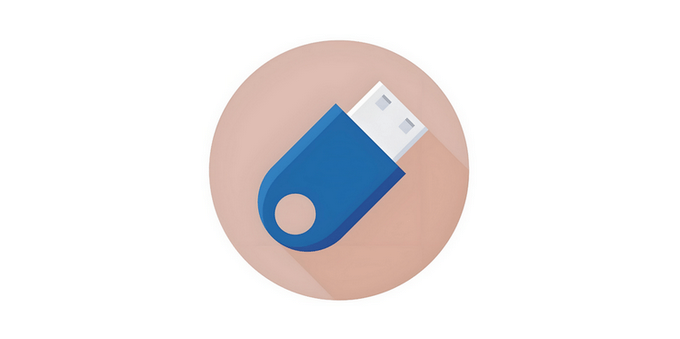
您有没有遇到过这样的情况?自己的电脑突然崩溃,甚至无法启动。尝试各种办法,却依然束手无策?难道只能干着急?当然不是!这时,拥有一个PE系统启动盘就能帮您轻松引导系统到恢复环境,再进行系统维护、修复或者重装。
当您在网上搜索“如何制作PE启动U盘”时,很多文章都会从繁复的步骤和各种工具的介绍开始,让人有点犯晕。其实,核心流程只有两个关键词:下载、制作。
在开始制作之前,您需要一个好用的PE制作工具,目前比较常用的制作工具有:
每个工具都有各自的优缺点,它们的共同点都是界面简洁,功能强大。
PE系统U盘制作工具下载安装完毕之后,您需要准备一个合适的U盘,一般来说,4GB或以上的U盘就可以胜任,但为了有更多空间存放其他工具或备份文件,推荐使用8GB以上的U盘。
微PE工具箱是一个很不错的PE盘制作工具,绿色小巧,很多人都喜欢用它来作为自己的U盘制作PE系统启动盘工具。
步骤1. 请您先到微PE工具箱官方网站下载安装软件,然后将其打开,勾选已阅读安装指南与协议选项,然后点击右下角的U盘小图标。

步骤2. 选择安装方法、U盘、以及格式化、卷标等配置,然后点击“立即安装进U盘”即可开始执行PE系统U盘制作任务。

傲梅轻松备份作为一个专业的备份工具,除了备份功能之外,为了满足更多用户的其他需求,也集成了许多其他的实用功能,比如同步数据、克隆系统、擦除磁盘等,当然,其中也包含了创建可启动盘功能。
您可以点击下方按钮进入下载中心下载安装傲梅轻松备份,然后跟着我们的演示教程一起看看如何制作PE启动U盘吧!
步骤1. 将您的U盘连接到电脑,然后打开傲梅轻松备份,在主界面中单击左侧的“工具”并选择“创建可启动盘”。
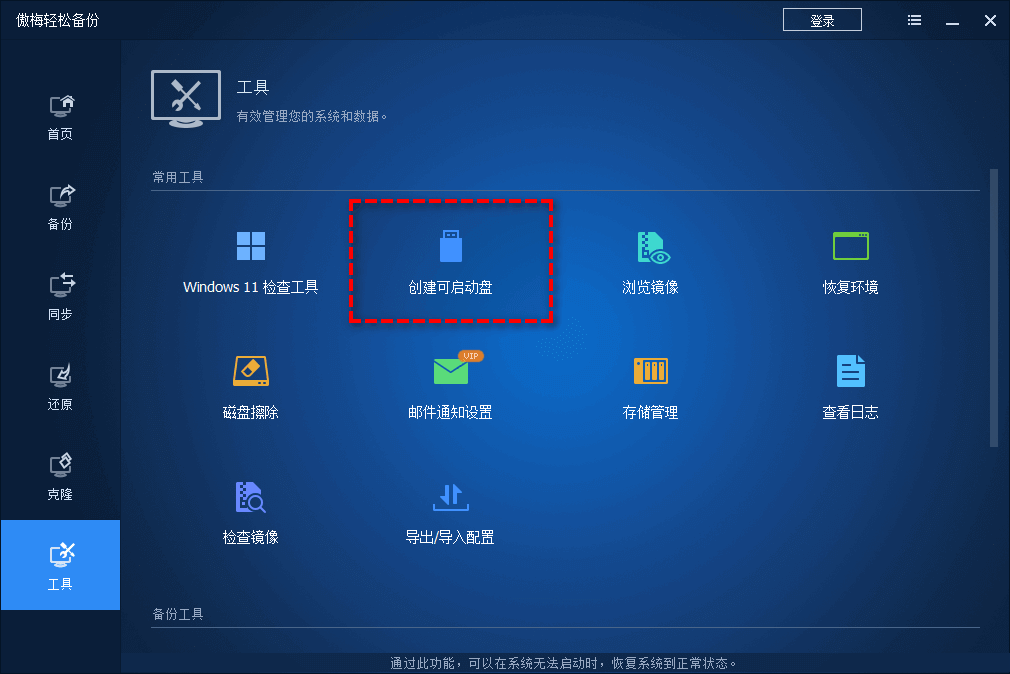
步骤2. 选择“创建一个基于Windows PE环境的启动盘”,单击“下一步”(基于Linux的启动盘仅允许您使用傲梅轻松备份的基本功能,而Windows PE则没有限制)。
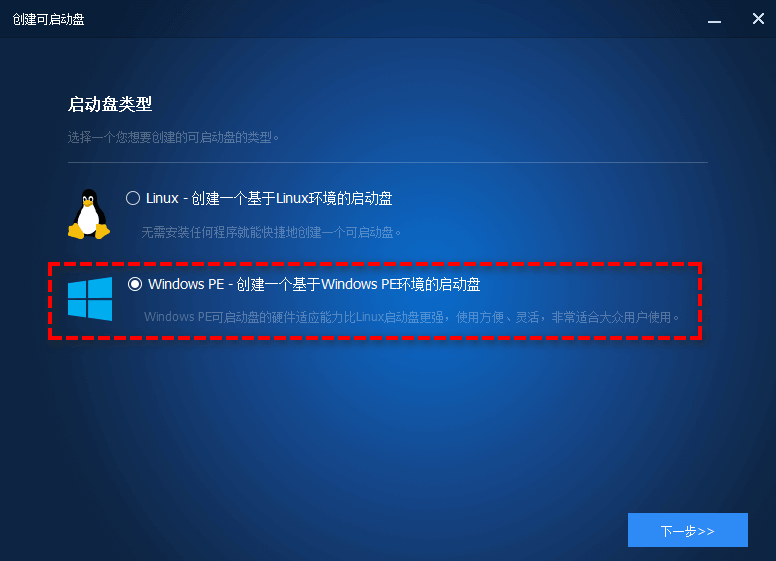
步骤3. 根据您的实际情况选择“创建传统的可启动盘”或者“创建支持UEFI启动的启动盘”。
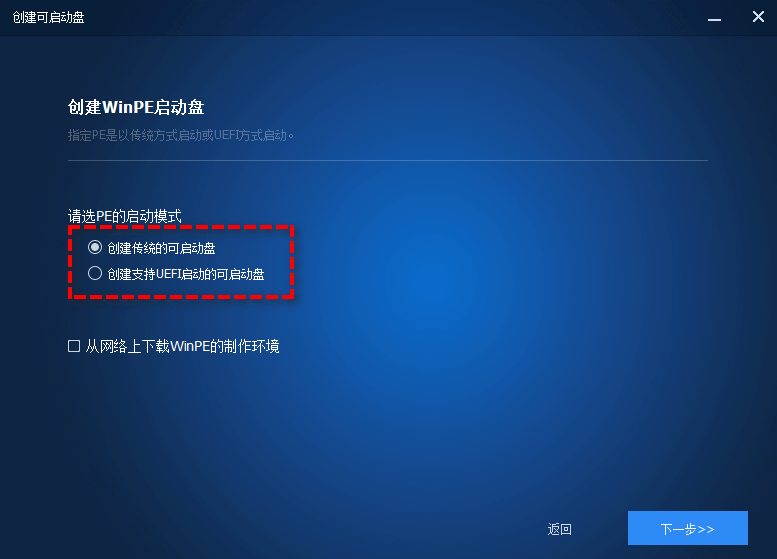
步骤4. 接下来您可以选择“刻录到光盘”、“USB启动盘”或“导出ISO文件”,这里就选择USB启动盘,然后单击“下一步”以开始执行PE系统U盘制作任务。
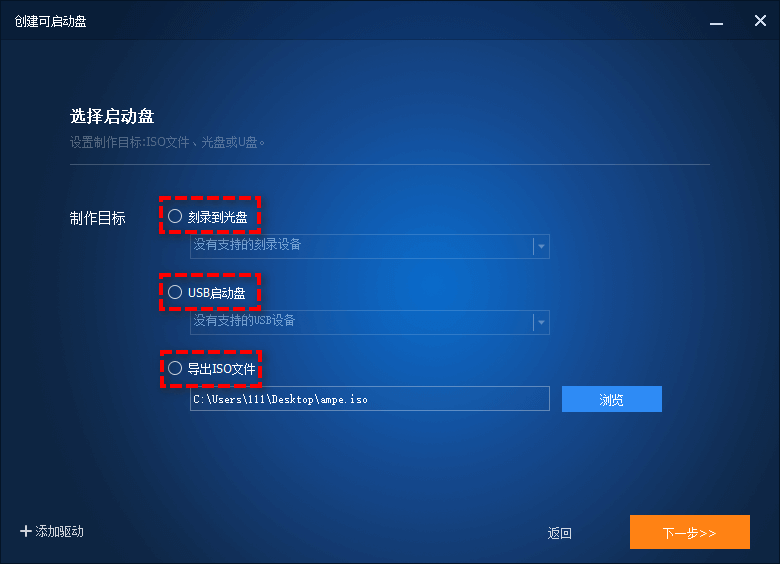
U盘制作PE系统启动盘的方法是不是比想象中简单?其实制作PE系统启动盘的难度并不高,关键是您需要知道下载哪个工具,并有耐心等待制作过程。
您有了启动盘后,不仅可以用来修复系统问题,还能用于更多高级操作,比如:
接下来我们简单向大家介绍一下关于PE系统启动盘的常见问题与解决方法
1. 启动盘制作失败怎么办?
可能是U盘的问题,建议换一个U盘再试。
确保U盘的文件系统为FAT32格式,有些PE工具对NTFS支持不好。
2. 电脑无法识别启动盘?
检查BIOS设置是否将USB启动项设置为优先,或者尝试不同的USB接口(前置USB接口可能不稳定)。
3. PE系统进入后卡死?
可能是电脑硬件与PE系统不兼容,建议更换PE工具重新制作。
好了朋友们,本文到这里就告一段落了![]()
无论您是电脑小白还是资深玩家,掌握U盘制作PE系统启动盘技能都是很重要的。它不仅能帮您轻松解决电脑故障问题,还能让您在紧急时刻拥有备份和恢复的保障。
而且,制作PE系统启动盘的过程并不像想象中那么复杂。只需几个步骤,一个普通的U盘就能变身为功能强大的系统工具。现在就动手试试吧,把您的U盘转化为一个随身携带的电脑救援利器!